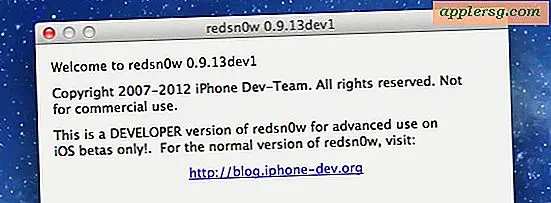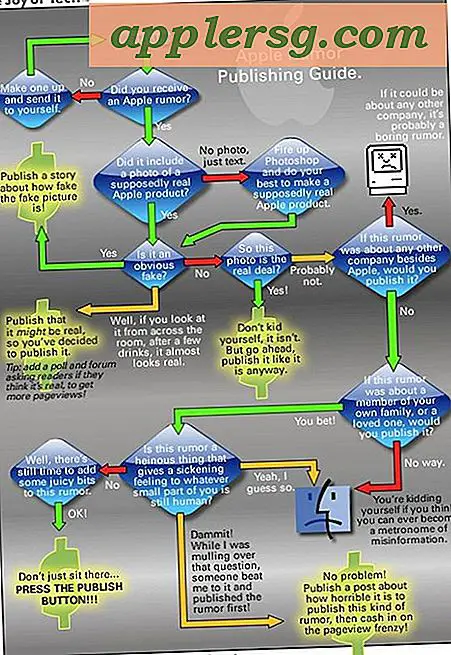Come ripristinare la tastiera di un laptop
Articoli di cui avrai bisogno
Set di cacciaviti di precisione
Alcool
Tamponi di cotone
Nuova tastiera
Quando una tastiera smette di funzionare, ha lettere chiave strane, tasti bloccati e tasti non funzionanti senza motivo, il laptop potrebbe avere una soluzione di facile soluzione. Tuttavia, se il liquido si è rovesciato sul laptop o il laptop è caduto e, di conseguenza, la tastiera non funziona, o il dispositivo tastiera ha semplicemente fallito, la risoluzione del problema potrebbe richiedere una sostituzione della tastiera del laptop più complicata.
Problemi di configurazione
Tocca contemporaneamente i tasti "Alt" e "Shift" se stai premendo un tasto della tastiera e ottieni un simbolo o una lettera diversi. Ciò ripristinerà le impostazioni predefinite della tastiera su alcuni laptop.
Premere il tasto "Ctrl" e toccare contemporaneamente il tasto "Shift" se la procedura del passaggio 1 non ha funzionato.
Premere i tasti "Fn" e uno dei tasti "F" per disabilitare il "Bloc Num". Diversi laptop utilizzano diversi tasti "F" per disabilitare il "Bloc Num". Attiva o disattiva ogni tasto "F" e premi contemporaneamente il tasto "Fn" per trovare la giusta combinazione di tasti. Controlla il manuale del tuo laptop per trovare la giusta combinazione di tasti.
Premere contemporaneamente il tasto "Fn" e il tasto blu "BlocNum" se la tastiera sta digitando numeri anziché lettere o tasti di lettere sbagliati e i passaggi precedenti non hanno risolto il problema.
Manutenzione della tastiera
Soffia aria compressa nelle fessure e nelle fessure della tastiera del laptop. A volte polvere e detriti possono causare il blocco delle chiavi, rendendole non funzionanti.
Scollega il laptop dalla presa di corrente e rimuovi la batteria. Rendi la punta di un batuffolo di cotone il più sottile possibile facendola rotolare tra le punte delle dita. Immergere il batuffolo di cotone diluito nell'alcol e pulire le fessure della tastiera con il batuffolo di cotone. Continuare a pulire tra ogni tasto della tastiera con il batuffolo di cotone imbevuto di alcol. Utilizzare un nuovo batuffolo di cotone ogni volta che è necessario. Inclinare leggermente un lato del laptop in modo che la polvere si sposti da sotto i tasti alle fessure in modo da poter pulire. Soffiare nuovamente aria compressa nella tastiera come nel passaggio 1 della sezione 2. Ricollegare il computer all'alimentazione e verificare se il problema è stato risolto.
Inserisci il bordo piatto di un cacciavite di precisione a lama piatta sotto un tasto della tastiera e sollevalo delicatamente. Ricorda dove vanno le chiavi, così puoi sostituirle facilmente. Rimuovere tre chiavi alla volta e pulire con un batuffolo di cotone imbevuto di alcool. Sostituisci le chiavi e rimuovi le tre successive. Fallo fino a quando l'intera tastiera non è stata pulita.
Scollega il laptop dalla presa di corrente e rimuovi la batteria. Ruota il computer in modo che la parte posteriore sia rivolta verso di te. Rimuovere le viti che tengono in posizione le cerniere di plastica. Inserisci un piccolo cacciavite di precisione a lama piatta nella cucitura della cerniera in plastica e fai leva sulle cerniere. Rivoltare il computer in avanti e aprire lo schermo il più indietro possibile. Continua a sollevare la cerniera in plastica e la piastra di alimentazione finché non si staccano. Rimuovi le viti che vedi tenendo la tastiera con un cacciavite Phillips di precisione. Soffiare aria compressa sotto la tastiera. Sollevare leggermente le leve del connettore del cavo e rimuovere il cavo dati. Pulisci i pin del cavo con un batuffolo di cotone imbevuto di alcol. Sostituisci tutto, accendi il computer e riprova la tastiera per vedere se il problema è stato risolto.
Sostituzione della tastiera
Collegare una tastiera esterna alla porta USB del laptop e verificarne le condizioni di funzionamento. Scollega la tastiera esterna e verifica che i tasti del laptop siano ancora inutilizzabili.
Scollega il laptop dalla presa di corrente e rimuovi la batteria.
Rimuovi la tastiera del laptop come hai fatto nel passaggio 3 della sezione 2 rimuovendo la cerniera in plastica e la piastra del pulsante di accensione, le viti della tastiera e scollegando il cavo dati dal connettore della scheda madre.
Sostituisci la tastiera con una nuova tastiera per laptop per la marca e il modello del tuo laptop.